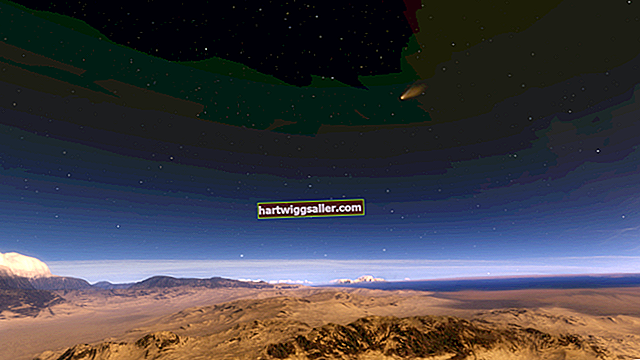Em muitos casos, você deseja que as pessoas insiram uma data válida, e nenhum outro tipo de informação, quando estão colocando dados em uma célula em Microsoft Excel. Por exemplo, você pode pedir às pessoas que registrem os dias em que trabalharam ou se encontraram com um cliente específico. Para garantir que uma coluna de data seja usada corretamente, você pode efetivamente insira um calendário no Exceeu, usando um Selecionador de data do Excel. Você pode fazer isso por meio de recursos integrados ao Excel ou usando um plug-in de terceiros.
Selecionador de data do Excel da Microsoft
Em muitas versões do Excel, você pode usar um controle selecionador de data da Microsoft para criar uma lista suspensa de datas do Excel em uma célula. Infelizmente, isso não funcionará nas versões de 64 bits do popular programa de planilha.
Primeiro você deve habilitar a "Desenvolvedor" guia no menu da faixa de opções em Excel. Para fazer isso, clique com o botão direito o menu da faixa de opções e clique "Personalize a Faixa de Opções" no menu pop-up. Selecione"Guias principais" no "Personalize a Faixa de Opções" menu suspenso e Verifica a "Desenvolvedor" caixa de seleção. Clique"OK" para sair do menu.
Então, clique a "Desenvolvedor" guia no menu da faixa de opções. Sob "Controles,"clique"Inserir" e depois clique"Mais controles" sob "Controles ActiveX."Selecione"Microsoft Date and Time Picker Control 6.0 (SP6)" no menu e clique"OK." Então, clique a célula onde você deseja adicionar o seletor de data. Clique a "Projeto" guia no menu da faixa de opções e clique"Propriedades" para personalizar várias opções do selecionador de data pop-up e da célula, incluindo seu tamanho e cor.
Então, depois de colocar e personalizar o seletor de data, clique a "Projeto" guia no menu da faixa de opções e desmarque"Modo Design." Quando alguém clica na célula a partir de então, um selecionador de data aparecerá, garantindo que os dados sejam inseridos no formato de data correto.
Selecionadores de data de terceiros
Se você estiver usando versões de 64 bits do Excel, usando Excel Online ou você não está satisfeito com o Microsoft selecionador de data por algum motivo, você sempre pode usar um plug-in de selecionador de data de terceiros. Você pode encontrá-los no Microsoft AppSource mercado de aplicativos de negócios. Procure um que tenha os recursos de que você precisa e usa AppSource para instalá-lo em sua planilha.
Tal como acontece com plug-ins de terceiros para qualquer software, leia as permissões solicitadas por qualquer plug-in que você está considerando e certifique-se de instalar apenas plug-ins de fontes em que você confia, com base em sua experiência ou análises, uma vez que plug-ins invasores podem roubar ou danificar seus dados.
Use validação de dados no Excel
Você pode usar Excel's validação de dados para garantir que as pessoas insiram apenas um determinado tipo de dados, como uma data, em uma célula específica.
Selecione a célula ou células onde você deseja impor regras de validação de dados. Clique a "Dados" guia no menu da faixa de opções, então clique"Data de validade." Sob "Definições,"escolha que tipo de dados você deseja permitir. Escolher"Data" para permitir apenas uma data válida. Sob "Dados,"selecionar quaisquer restrições adicionais, como permitir apenas datas dentro de um determinado intervalo.
Selecione a "Mensagem de entrada" guia para personalizar uma mensagem que aparecerá quando os usuários interagirem com as células em questão. Clique"OK." Se alguém tentar inserir dados inválidos na célula, receberá uma mensagem de erro.
Crie um calendário no Excel
Em alguns casos, você pode querer fazer um calendário para impressão de aparência decente em Excel. Você pode imprimir um calendário para pendurar na parede ou configurar um que possa ser preenchido como uma folha de ponto. Seja qual for o motivo, você mesmo pode projetá-lo personalizando fontes e outras configurações de gráficos ou pode usar um modelo existente.
Para ver se há um modelo que atenda às suas necessidades, clique a "Arquivo" guia no menu da faixa de opções no Excel, então clique"Novo" para criar uma nova planilha. Na caixa de pesquisa, modelo"calendário" ou uma string de pesquisa mais específica para encontrar um modelo que possa funcionar. Navegue pelas opções e, se encontrar uma que pareça apropriada, Clique e depois clique a "Crio" botão.
Os modelos podem ter instruções sobre como defini-los para um ano específico. Leitura a descrição do seu modelo para ver como usá-lo.